Apple TV’de iTunes filmleri ve TV şovları izleme
iTunes Filmleri ![]() ve TV şovları
ve TV şovları ![]() uygulamaları sayesinde en yeni filmler ve popüler TV şovları her zaman bulunabilir.
uygulamaları sayesinde en yeni filmler ve popüler TV şovları her zaman bulunabilir.
İpucu: Tüm iTunes filmlerine ve TV şovlarına doğrudan Apple TV uygulamasından da ![]() erişebilirsiniz.TV uygulamasında Mağaza kısmına bakın.
erişebilirsiniz.TV uygulamasında Mağaza kısmına bakın.

iTunes filmlerini ve TV şovlarını bulma ve izleme
Apple TV’de iTunes Filmleri’ni
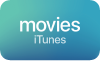 veya TV Şovları’nı
veya TV Şovları’nı 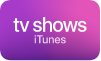 açın.
açın.Menü çubuğunda, aşağıdaki kategorilerden herhangi birine gidin:
Satın alınanlar: Diğer iOS veya iPadOS aygıtlarında satın alınanlar ve Aile Paylaşımı üyelerinin satın aldıkları da dahil olmak üzere iTunes Store’da satın aldığınız filmleri görün.
En İyi Filmler veya En İyi TV Şovları: iTunes Store’da en iyi ürünlere göz atın.
İstek Listesi/Favoriler: İstek Listenize (Filmler) veya Favorilerinize (TV şovları) eklediğiniz ancak henüz satın almadığınız veya kiralamadığınız ürünleri bulun.
Türler: Türe göre göz atın.
Önerilen: Önceki satın alımlarınıza dayalı öneriler bulun.
Arama: Filmleri veya TV şovlarını bulmak için bir arama terimi girin.
Puanları, açıklamaları ve satın alma veya kiralama bilgilerini görmek için bir öğe seçin.
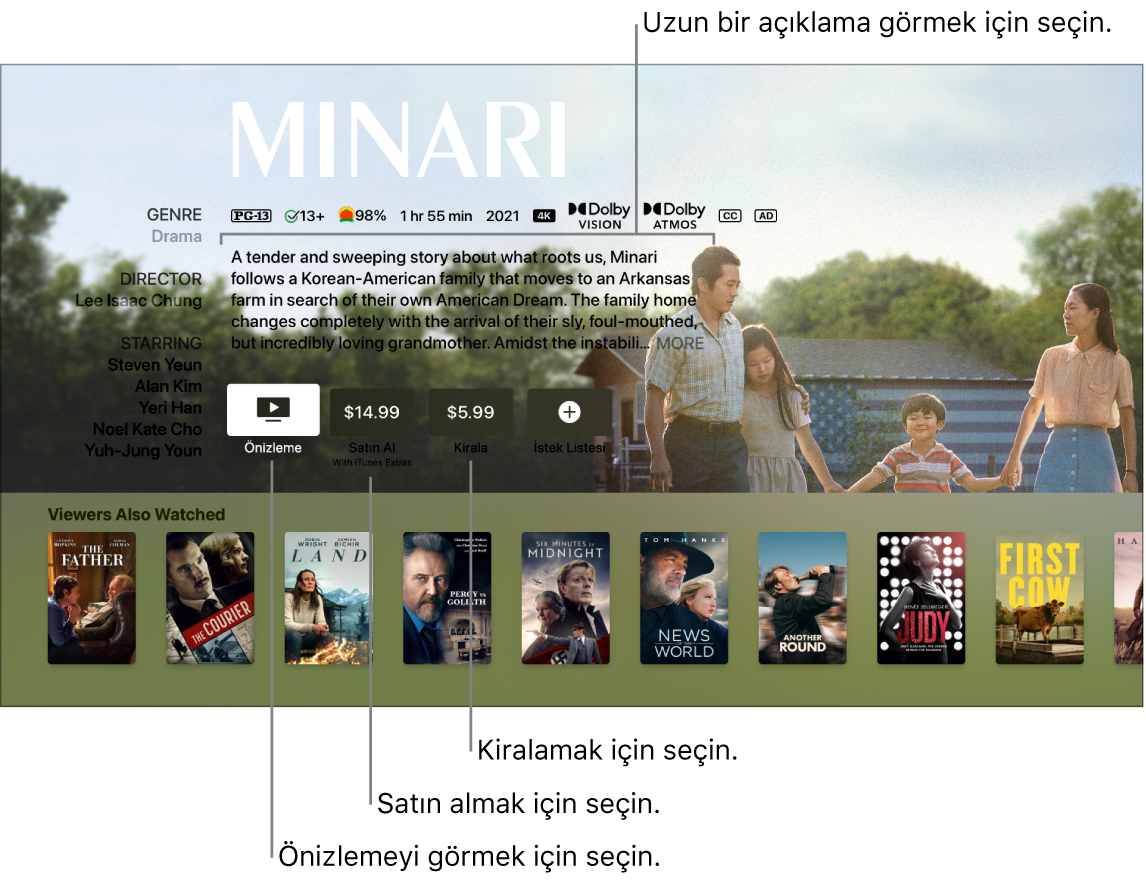
Aşağıdakilerden birini yapın:
Ücretsiz önizleme: Önizleme’yi seçin.
Bir öğeyi satın alma: Satın Al’ı seçin, sonra satın almak istediğinizi onaylayın. TV şovları için bir sezonun tamamını veya tek tek bölümleri satın alabilirsiniz.
Film kiralama: Bazı bölgelerde film kiralayabilirsiniz. Kirala’yı seçin, sonra kiralamak istediğinizi onaylayın.
Kiralanan bir filmi izlemeye başlamak için 30 gününüz vardır. Filmi izlemeye başladıktan sonra, 48 saat içerisinde filmi istediğiniz kadar oynatabilirsiniz. Kiralama süresi boyunca, kiraladığınız filmi istediğiniz zaman bir aygıtta indirip başka birinde de duraksız yayımlayabilirsiniz. Örneğin iPhone’unuza indirilmiş bir filmi izlemeye başlayıp izlemeyi daha sonra Apple TV’nizde bitirebilirsiniz. Süreniz dolduktan sonra, film artık kullanılamaz.
İstek listenize öğe ekleme: Daha sonra satın almak veya kiralamak isteyebileceğiniz bir şey bulduğunuzda İstek Listesi’ni
 seçin. İstek Listenizi görüntülemek için menü çubuğunda İstek Listesi’ne gidin.
seçin. İstek Listenizi görüntülemek için menü çubuğunda İstek Listesi’ne gidin.İstek listenizden öğe silme: Menü çubuğunda İstek Listesi’ne gidin, sonra öğeyi seçin. Öğenin ayrıntılar sayfasında Sil’i
 seçin.
seçin.
iTunes Store’dan bir film satın aldığınızda veya kiraladığınızda, film Apple TV’niz için yüksek çözünürlüklü (HD) ve 4K çözünürlük biçimleri dahil olmak üzere kullanılabilir en yüksek kalite biçiminde oynatır. Bu videoların HDR10 veya Dolby Vision ve Dolby Atmos yüksek dinamik aralık (HDR) özelliği olabilir. Daha fazla bilgi için Apple TV uygulamasında 4K, HDR, Dolby Vision veya Dolby Atmos özellikli filmleri bulma adlı Apple Destek makalesine bakın.
Aile üyelerinin satın aldıklarına erişme
Aile Paylaşımı açıkken diğer aile üyeleri tarafından satın alınan filmleri ve TV şovlarını görüntüleyebilirsiniz.
Apple TV’nin iTunes filmleri
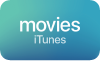 veya TV şovları
veya TV şovları 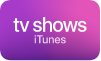 kısmında, menü çubuğunda Satın Alınanlar’a gidin, Aile Paylaşımı’nı seçin, sonra listede satın aldıklarını görüntülemek istediğiniz bir aile üyesinin adını seçin.
kısmında, menü çubuğunda Satın Alınanlar’a gidin, Aile Paylaşımı’nı seçin, sonra listede satın aldıklarını görüntülemek istediğiniz bir aile üyesinin adını seçin.Not: Aile Paylaşımı’nı ayarlamak veya ayarları değiştirmek için bir Mac veya iPhone, iPad veya iPod touch gibi bir iOS veya iPadOS aygıtı kullanmanız gerekir.
Apple TV, “Satın Alınmasını İste” kullanıcısının iTunes hesabını kullanıyorsa, aile yöneticisine satın alma tamamlanmadan önce onayını isteyen bir mesaj gönderilir. “Satın Alınmasını İste” için yaş sınırlamaları bölgeye göre değişir. Aile üyeleri bilgisayarda iTunes’u kullanarak satın aldıkları öğeleri gizleyebilir, böylece diğer aile üyeleri bunları görüntüleyemez. Daha fazla bilgi için Apple TV’de Aile Paylaşımı kısmına bakın.